Kaip įdiegti ir atnaujinti kodekus „Windows OS“

- 1194
- 19
- Gerard Ernser PhD
Turinys
- Kada įdiegti kodekus?
- Kur gauti reikiamus kodekus?
- Kaip įdiegti „K-Lite Codec Pack“

Problemos priežastis yra tai, kad nėra kodekų - mažų, bet nepaprastai svarbių programų, kurios naudojamos dekodavimui (ir atvirkštiniam kodavimui) suspausto skaitmeninio garso įrašo ir tam tikrų formatų vaizdo įrašų vaizdo įrašams ir vaizdo įrašams. Šiandien mes kalbėsime apie tai, kaip įdiegti ir atnaujinti kodus „Windows“, kad galėtume klausytis ir žiūrėti viską, ko norime.
Kada įdiegti kodekus?
Ar man reikia įdėti kodekus į kompiuterį iškart įdiegus „Windows“ ir tvarkykles? Kažkas - taip, bet kam nors - ne. Faktas yra tas, kad iš pradžių sistemoje yra daugelio įprastų vaizdo ir garso formatų kodekai. Ir jei atidarydami norimą turinį neturite problemų, galite palikti viską taip, kaip yra.Jei bandydami atkurti vaizdo įrašą ar muzikinį įrašą, pamatysite pranešimą “Atidaržius vieną ar daugiau failų įvyko klaida"Arba"Failas negali būti atidarytas", Dingusio kodeko diegimas ištaisys situaciją.

Didžioji garso ir vaizdo kodekų dalis yra universali, tai yra, ji gali sąveikauti su skirtingomis programomis. Pavyzdžiui, pakanka vieną kartą įdiegti „Codec“ sistemoje MPEG sluoksnis III, Ir visi muzikiniai grotuvai galės paprastai prarasti patikimą turinį formatu mp3.
Yra kodekų, kuriuos naudoja viena programa. Paprastai jie yra įdiegti „Windows“ su juo, tačiau kai kuriais atvejais vartotojui priskiriama trūkstamų komponentų paieškos ir diegimo misija.
Vis dar yra situacijų, kai tam tikro tipo daugialypės terpės failas yra atkuriamas tik vienoje programoje, o likusi dalis to neatpažįsta, nors jie turi. Priežastis vėl nėra tinkamo kodeko nėra sistemoje. Tiesiog programa, skaitanti šį failą, turi savo kodeką, o „konkurentai“ negali jos pasiekti.
Kur gauti reikiamus kodekus?
Kodekų kodekams papildo tik du pagrindiniai šaltiniai:
- Oficialios tam tikro tipo duomenų glaudinimo standarto kūrėjų svetainės. Tai yra tinkamas pasirinkimas, kai sistemoje trūksta vieno ar dviejų retų eksponuojamų kodekų.
- Visų pagrindinių vaizdo ir garso kodų paketų rinkiniai. Ši parinktis labiau tinka tuo atveju, kai kompiuteris neatpažįsta daugelio failų formatų.
Populiariausias antrojo tipo šaltinis yra paketo surinkimas „K-Lite Codec Pack“. Tiksliau, tai yra programa, kuri ne tik nustato, bet ir stebi kodekų atnaujinimus ir automatiškai įkelia juos, nes ji išeina.
„K-Lite Codec Pack“ yra nemokama. Naujausiose oficialioje svetainėje pateikiami numeriai yra 32 ir 64 bitų sistemų komponentai ir palaiko visas „Windows“ versijas, pradedant XP ir baigiant „dešimt“. Be to, pakuotėse (išskyrus mažiausią - pagrindinį) yra universalus medijos grotuvas, grojantis vaizdo ir muzikos failus.
Šiandien yra Rusijos kalbančių šaltinių „K-Lite Codec Pack“ 4 programų leidimai:
- Pagrindinis - pagrindinis paketas, apimantis tik dažniausius kodekus.
- „Standard“ yra įprastas paketas, kurio pakanka žaisti dažniausiai paplitusius daugialypės terpės failus.
- Visas - pilnas garso ir vaizdo kodekų paketas su papildomais įrankiais.
- „Mega“ - maksimalus paketas su papildomais įrankiais.
Kaip įdiegti „K-Lite Codec Pack“
Programa palaiko kelis diegimo metodus - nuo automatinio iki rankinio, kai vartotojas turi prieigą prie beveik visų parametrų nustatymų.Apsvarstykite pagrindinio paketo „K-Lite Codec Pack“ diegimą ekspertų režimu, nes jis turi galimybę įkelti tik būtinus komponentus į sistemą ir sukonfigūruoti juos pagal jų nuostatas.
Režimas "Ekspertas„Pirmame lange pasirinkite diegimo programą.
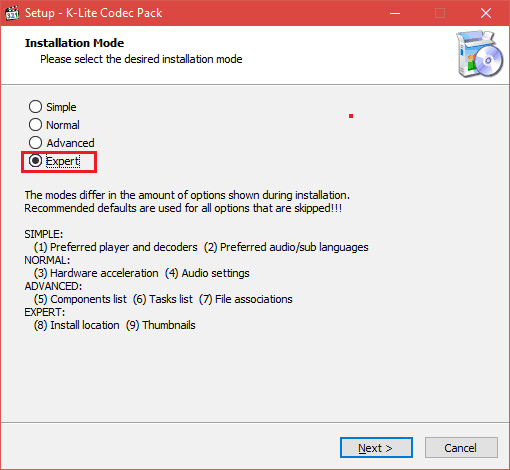
Tada montuotojas siūlo nurodyti vaizdo ir garso bei pageidaujamų programų žaidėjų dekoderius, skirtus groti filmams ir muzikai. Ir taip pat - išreikštas sutikimas susieti daugialypės terpės failus su šiomis programomis (sukurkite asociacijas).
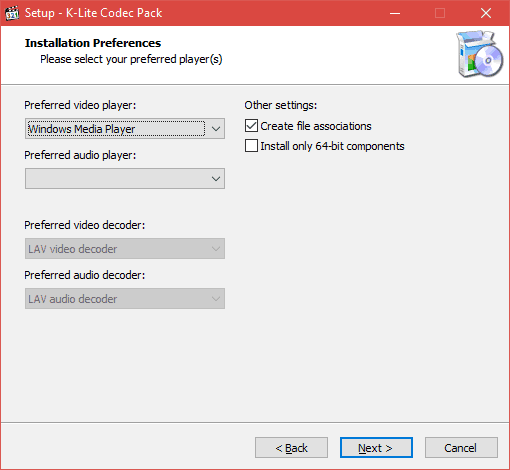
Toliau nustatome programos diegimo vietą.
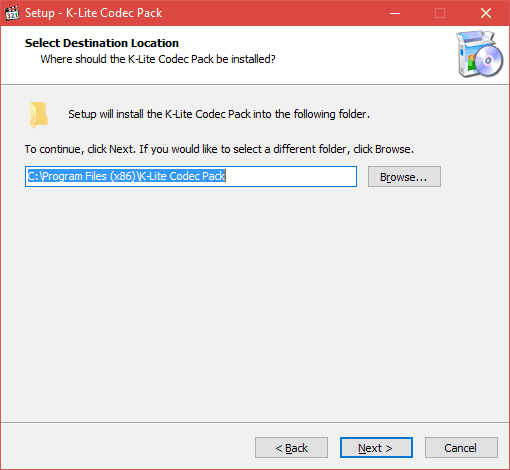
Ketvirtasis žingsnis yra būtinų surinkimo komponentų pasirinkimas. Ko neplanuojate naudoti, nepažymėkite.
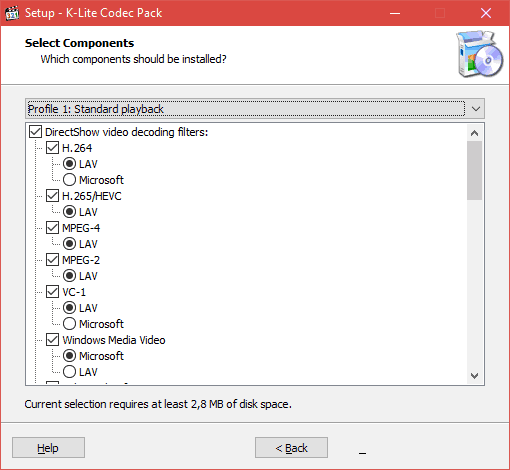
Pasirinkusi komponentus, programa siūlo sukonfigūruoti jų konfigūraciją.
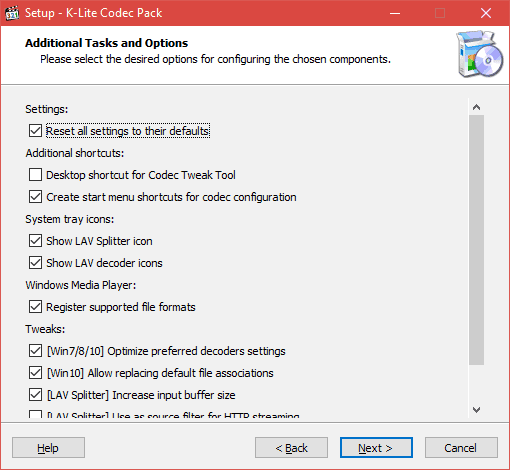
Tada - aparatūros pagreičio metodas.
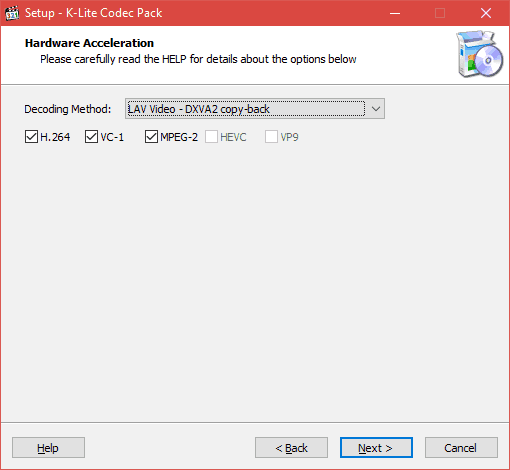
Toliau nustatome pagrindinę ir papildomą garso takelių žymų ir subtitrų kalbą prie vaizdo įrašo.
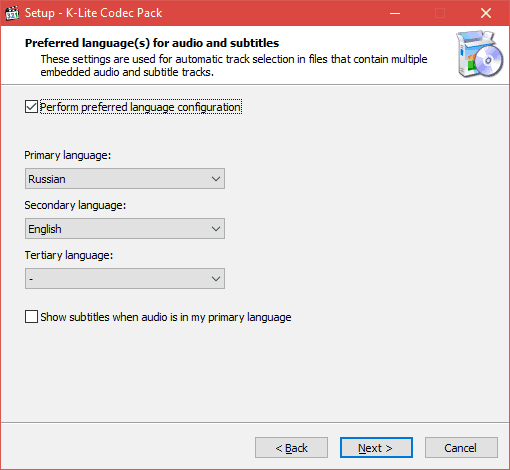
Aštuntoje etape mes gauname vieną iš „Windows Media Player“ versijų, kurias naudosime.
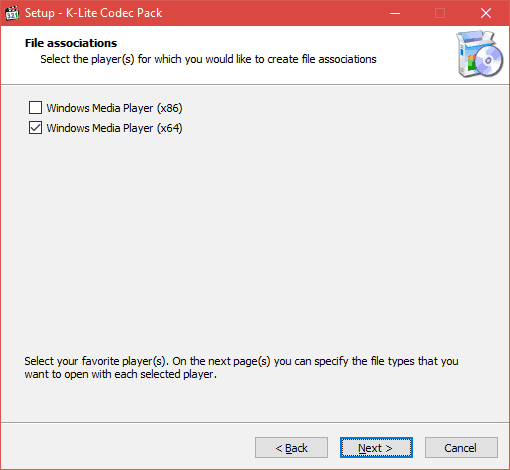
Nurodykite failų tipus, kurie pagal numatytuosius nustatymus bus atidaromi „Windows Media Player“.
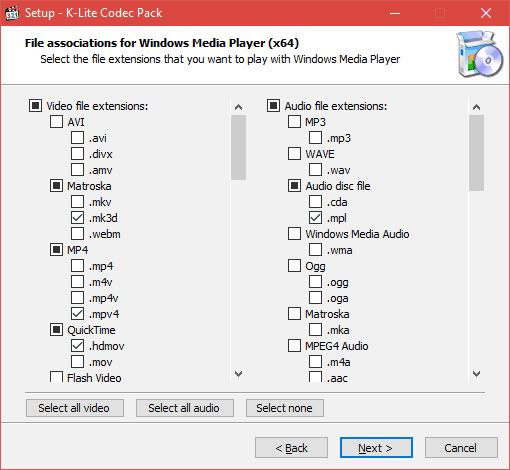
Nustatykite reprodukcijos įrenginio konfigūraciją.

Atkreipiame dėmesį į failų, kuriems „Windows“ laidininkas bus sukurtas miniatiūra.
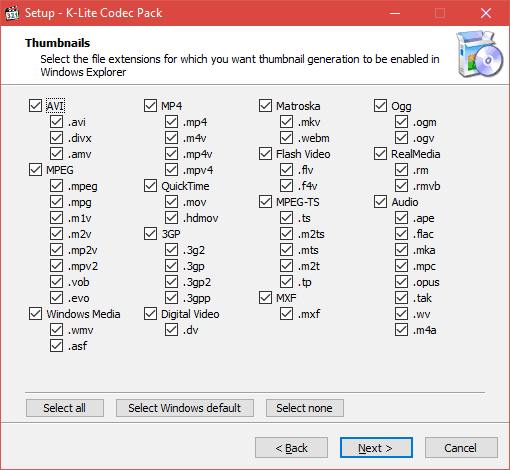
Patikrinkite pasirinktus nustatymus ir spustelėkite "Diegti"Norėdami pradėti diegti kodekus.
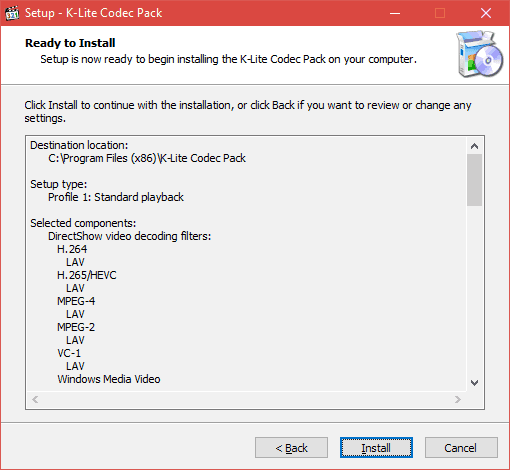
Jei nesuprantate bet kurio parametro esmės, palikite jį pagal numatytuosius nustatymus arba vykdykite programos rekomendacijas.
Pasirinkimas kituose „K-Lite Codec Pack Pack“ pakuotėse yra šiek tiek išsamesnės, tačiau skirtumai nėra tokie globalūs, kad jas gyventų atskirai. Mes susidūrėme.
Kad „Windows“ galėtų naudoti nustatytus kodekus pagal jūsų nuostatas, tiesiog paleiskite kompiuterį iš naujo iš naujo.
- « Kaip redaguoti „Windows“ registrą, ar būtina tai padaryti ir kada?
- Mes negalime apgauti, kaip pasirinkti kompiuterio maitinimo šaltinį ir nemokėti per daug »

